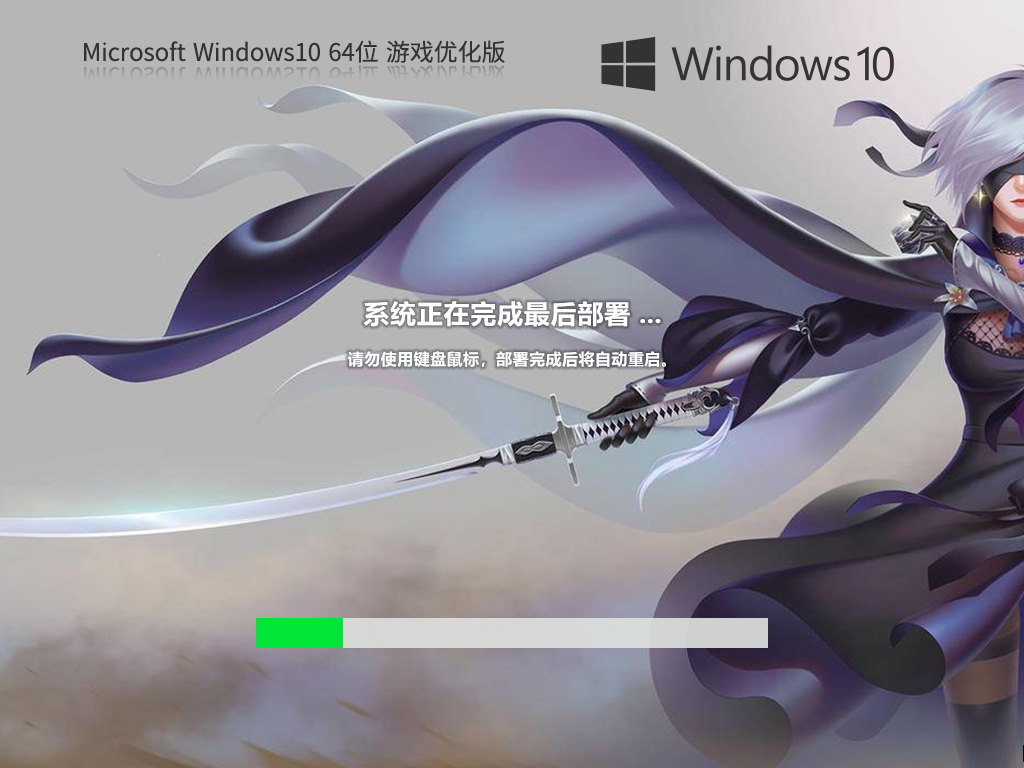很多玩家都在Win10电脑上畅玩绝地求生这款游戏,可以根据自己的游戏习惯设置分辨率,但有用户在调整分辨率的时候,发现没有想要的分辨率,想知道如何操作才可以解决这个问题?接下来小编介绍解决Win10绝地求生分辨率没有选项的方法步骤。
Win10绝地求生分辨率没选项的解决方法:
方法一:
1. 在C盘找到这个游戏的配置文件。
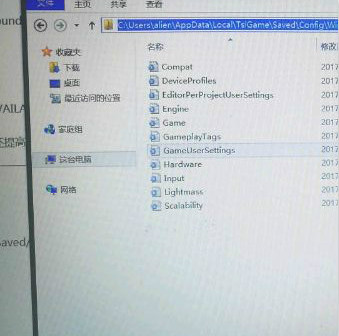
2. 找到GameUseSettings找到这一行,可能比较密密麻麻,可以点开查找把下图画蓝色的字输入查找就找到,把这一行和下面一行的等号后边输入显示器的分辨率即可,最后一步进入游戏调成全屏即可。
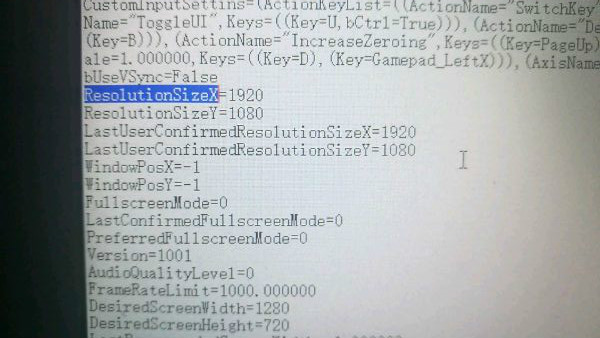
3. 需要在文件夹选项中打开“隐藏文件可见”,不然不好找,若是找不着,可直接在C盘搜索此文件(GameUseSettings)。
方法二:
1. 若是A卡的话 打开AMD RADEON 设置选择游戏添加吃鸡启动程序点启用就可以了 老驱动可能不行,玩家可选择更新驱动。
2. 更新显卡驱动可在官网下载,然后NVIDIA设置3D程序--添加绝地求生这个程序,然后设置高性能,再进游戏即可。
方法三:
1. 试试alt+回车,切换一下,应该也可以。
方法四:
1. 如果是窗口,可以改成全屏试试,然后可以选择分辨率了。
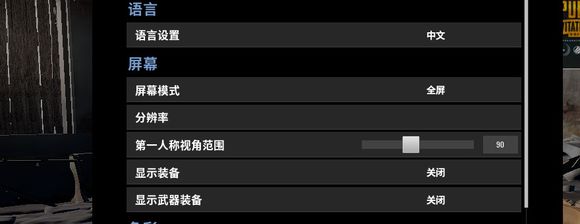
方法五:
1. 如果是台式机,试试把别的显示器线接在集显上--插到显卡上解决。
如果以上方法都不能解决问题,可以重装系统。
推荐系统下载:【游戏玩家必备】Win10 22H2 X64 游戏优化版
以上就是系统之家小编为你带来的关于“Win10绝地求生分辨率没选项的解决方法”的全部内容了,希望可以解决你的问题,感谢您的阅读,更多精彩内容请关注系统之家官网。

 时间 2024-01-19 14:48:02
时间 2024-01-19 14:48:02 作者 admin
作者 admin 来源
来源